Как уменьшить размер видеофайла в Windows 11/10?
Способы создания и распространения видео в наши дни прошли долгий путь. Если вы не являетесь профессиональным ютубером(YouTuber) , высокое качество видео, такое как 2K или 4K, может показаться расточительным и немного излишним, поскольку большинство видео используются для случайных развлекательных целей и целей обмена. В случае, если вы сталкиваетесь с видео, которое слишком велико для публикации или загрузки, вы можете уменьшить его размер. Итак, сегодня я предложу несколько простых способов, которыми вы можете это сделать. Я буду обсуждать бесплатное программное обеспечение, а также бесплатный онлайн-инструмент.
Что влияет на размер видео?
Два наиболее распространенных способа уменьшить размер видео без ущерба для его качества — это либо обрезать отснятый материал, либо удалить звук из видео. Вы можете уменьшить разрешение вашего видео, но это скажется на его качестве, хотя инструменты и программное обеспечение делают все возможное, чтобы свести влияние к минимуму. Разрешения, которые вы выбираете, во многом зависят от устройства, на котором будет транслироваться ваше видео. Чем больше экран вашего устройства, скажем, телевизора или домашнего проектора, тем более высокое разрешение вам потребуется. Таким образом, нужно внести соответствующие изменения в свои видео.
Есть несколько других факторов, которые могут играть роль в различных размерах видео, таких как видеокодек и битрейт. Битрейт видео(Video) — это количество данных, которые использует видео в секунду. Разным(Different) видео требуется разный битрейт для потоковой передачи без потери качества, в зависимости от их разрешения и частоты кадров. Видеокодек используется для кодирования видео и сжатия его данных. Разные(Different) кодеки обеспечивают разную степень сжатия в зависимости от содержания видео. Например, кодек H.265 предлагает коэффициент сжатия на 50 % лучше, чем кодек H.264 .
Как уменьшить размер видеофайла в Windows 11/10
Вы можете уменьшить размер видео без потери качества. Используя это бесплатное программное обеспечение для сжатия видео или онлайн-инструмент, вы можете уменьшить размер видео.
(ShotCut)Бесплатное программное обеспечение для сжатия видео ShotCut
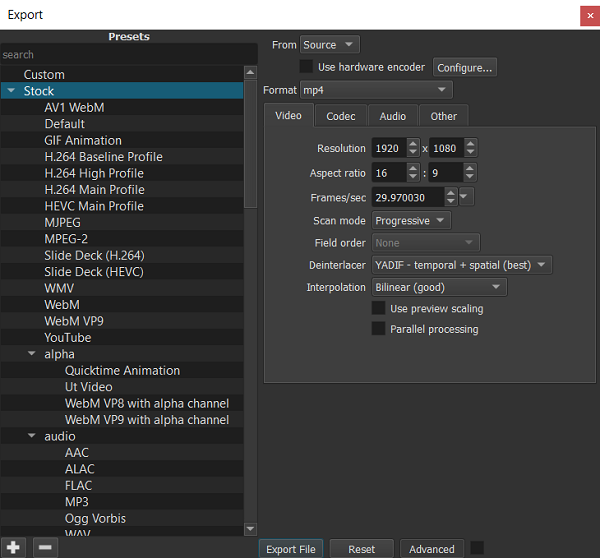
ShotCut — это полноценный инструмент для редактирования видео, используемый многими людьми для эффективного уменьшения размера своих видео. Чтобы отредактировать видео на ShotCut , вам необходимо выполнить шаги, указанные ниже:
- Загрузите(Download) и установите ShotCut , откройте его и импортируйте видеофайл, используя опцию «Открыть файл».
- В правом верхнем углу вы найдете параметр под названием «Экспорт», нажав на который, откроется множество параметров.

Использование профиля H.264 достаточно хорошо, чтобы уменьшить размер видео, не слишком жертвуя его качеством, и, как утверждает сам ShotCut , он сделал эту работу для большинства своих пользователей.(ShotCut)
- Именно в настройках экспорта вы найдете варианты сжатия ваших видео. Вы можете поиграть с разрешением и соотношением сторон. Вы должны иметь в виду, что вы вносите пропорциональные изменения в свои конфигурации, если вы не хотите искаженного видео.
- Изменение вывода автоматически изменяет атрибуты видео, предположим, вы переключаетесь с HDV (фильм HD 1080p при 25 кадрах в секунду) на HDV (фильм HD 720p при 29 кадрах в секунду). Ваш FPS и разрешение изменятся автоматически, как и ваш соответствующий размер. Однако если разрешение будет меньше предустановленного, вам потребуется вычислить соответствующие размеры вручную.
VideoSmaller бесплатный онлайн-инструмент для сжатия видео
VideoSmaller совместим как с Mac , так и с Windows . Это чистый и простой в использовании инструмент для сжатия видео. Первое, что вы заметите, это то, что он сначала предлагает вам использовать более низкий уровень сжатия для загружаемого видео. Это сохранит лучшее качество, но не уменьшит размер.
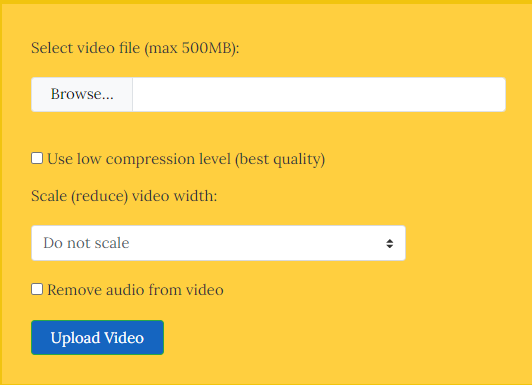
Кроме того, вы можете масштабировать видео. Это можно сделать прямо под настройкой низкого сжатия в виде раскрывающегося списка со всеми возможными размерами. Это повлияет на качество вашего видео, значимость влияния будет зависеть от того, насколько вы решите уменьшить его, но это значительно уменьшит размер файла.
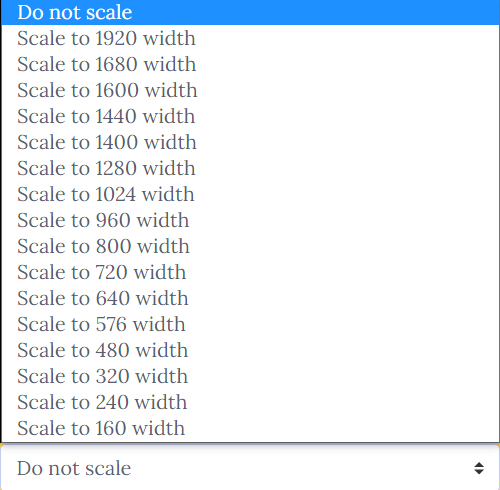
Внизу есть возможность избавить видео от любого звука. Это, как упоминалось выше, имеет отношение к размеру файла. Итак, если ваше видео не нуждается в звуке, вы также можете проверить этот параметр. В окне, где вы можете загрузить свое видео, есть предупреждение о том, что VideoSmaller может загружать видео только до 500 МБ, но это не то, о чем стоит беспокоиться, потому что отснятый материал занимает много часов, скажем, со смартфона, чтобы набрать 500 мегабайт. VideoSmaller также утверждает, что ваши загруженные видео не хранятся в его облаке, т. е. любое загруженное вами видео будет удалено с его серверов через несколько часов после завершения вашей работы с ним. Перейдите сюда,(Go here) чтобы использовать этот инструмент.
У вас могут возникнуть некоторые проблемы, например, веб-сайт слишком переполнен рекламой или он может работать только с одним видео за раз, и в этом случае у вас есть несколько альтернатив, таких как VideoSolo , YouCompress и т. д . В сценарии, где вы хотите конвертировать DVD в MP4 или видео MKV , HandBrake — инструмент, который пригодится.
Related posts
Convert AVCHD до MP4 Использование этих бесплатных преобразователей для Windows 10
Convert audio and video с HitPaw Video Converter для Windows 10
Best Free Video Metadata Editor software для Windows 10
Как редактировать или добавить Metadata на файлы Photos & Video в Windows 10
Best Free Video Quality Enhancers для Windows 11/10
Настройки синхронизации Windows 10 не работают
Best Free Portable Video Editors для Windows 10
Merge Несколько видео в один с Video Combiner для Windows 10
Best бесплатно Movie Catalog software для Windows 11/10
Как включить или Disable Archive Apps feature в Windows 10
Best бесплатно WebM до программного обеспечения MP4 converter для Windows 10
Как измерить Reaction Time в Windows 11/10
Как объединить Videos в Windows 10 с использованием Photos app или VLC
Как записать Webcam Video на Windows 10
Несовместимый Video card Ошибка во время установки Windows 10
Как создать резервную копию, Move, или Delete PageFile.sys на выключение в Windows 10
Как исправить Disk Signature Collision problem в Windows 10
Best бесплатный Batch Video Resizer software для Windows 11/10
Нет звука в Windows 10 Video Editor
Как проверить Shutdown and Startup Log в Windows 10
